kvm虚拟化
虚拟化是一种资源管理技术,是将计算机的各种资源,如服务器,网络,内存及存储等,以抽象,转换后呈现出来,打破物理设备结构见的不可切割的障碍,使用户可以比原来的架构更好的方式来应用
这些资源的虚拟部分是不受现有资源的架构方式,地域或物理设备的限制
虚拟化创建了一个隔离层,把硬件和上层应用分离开来,允许在硬件资源上运行多个逻辑应用
虚拟化有:服务器虚拟化,应用程序虚拟化,展现层虚拟化,桌面虚拟化
虚拟机嵌套
window > vmware > 宿主机(centos7) > 安装kvm > 创建kvm虚拟机
部署kvm
装第一个
yum install libvirt virt-install qemu-kvm -y
#yum -y install qemu-kvm libvirt virt-manager virt-install
virt-viewer#yum install libvirt* virt-* qemu-kvm* -y#安装软件说明
libvirt 创建虚拟机管理
virt 虚拟机克隆
qemu 管理虚拟机硬盘qemu-kvm: 为kvm提供底层仿真支持
libvirt-daemon: libvirtd守护进程,管理虚拟机
libvirt-client: 用户端软件,提供客户端管理命令
libvirt-daemon-driver-qemu: libvirtd连接qemu的驱动
libvirt: 使用最多的KVM虚拟化管理工具和应用程序接口,即通过libvirt调用KVM创建虚拟机,
libvirt是KVM通用的访问API,其不但能管理KVM,还能管理VMware、Xen、Hyper-V、
virtualBox等虚拟化方案。
virt-manager: 图形界面管理工具,其底层也是调用libvirt API来完成对虚拟机的操作,包括虚拟机的
创建、删除、启动、停止以及一些简单的监控功能等。
virt-install: 虚拟机命令行安装工具
virsh: 命令行工具是基于 libvirt API 创建的命令行工具,它可以作为图形化的 virt-manager 应用的
备选工具。virsh 命令可以被用来创建虚拟化任务管理脚本,如安装、启动和停止虚拟机
virt-viewer: 通过 VNC 和 SPICE 协议显示虚拟机器图形控制台的最小工具。该工具在其同名软件包
中:virtviewer
cockpit: CentOS8 专门提供的基于Web的虚拟机管理界面启动服务
[root@test3 ~]# systemctl start libvirtd.service
[root@test3 ~]# systemctl status libvirtd.service
● libvirtd.service - Virtualization daemonLoaded: loaded (/usr/lib/systemd/system/libvirtd.service; enabled; vendor preset: enabled)Active: active (running) since Thu 2024-05-16 09:48:53 EDT; 3min 55s agoDocs: man:libvirtd(8)https://libvirt.orgMain PID: 1012 (libvirtd)Tasks: 19 (limit: 32768)Memory: 36.1M
创建一个虚拟机
--virt-type HV_TYPE 要使用的管理程序名称(kvm,qemu,xen,...)
--os-type 系统类型
--os-variant DISTRO_VARIANT 在客户机上安装的操作系统,例如:'fedora28、rhel6、winxp等'
-n NAME,--name NAME 客户机实列名称
--memory MEMORY 配置客户机虚拟内存大小
--vcpus VCPUS 配置客户机虚拟cpu(vcpu)数据
--disk DISK 指定存储的各种选项
-cdrom CDROM 光驱安装介质
-w NETWORK,--network NETWORK 配置客户机网络接口
--graphics GRAPHICE 配置客户机现实设置虚拟化平台选项
-v,--hvm 这个客户机应该是一个全虚拟化的客户机
-p,--paravirt 这个客户机应该是一个半虚拟化的客户机
--container 这个客户机应该是一台容器客户机
--virt-type HV_TYPE 要使用容器的管理程序名称(kvm,qemu,xen,..)
--arch ARCH 模拟cpu架构
--machine MACHINE 机器类型为仿真类型其他选项
--noautoconsole 不要自动尝试连接到客户端控制台
--autostart 主机启动时自动启动域
--noreboot 安装完成后不启动客户机以上信息通过 virt-install --help 获取安装操作系统的方式
装系统方式1. 基于现有完整的OS镜像,重新装
2. 基于现有一个系统的硬盘,开机即可#virt-install 安装虚拟机
# cpu,内存,系统ISO选择,网络模式(defalut nat ,kvm网络环境,又是一个单独的 192.168.0.xx)
# network=default#kmv特性,是在创建时候,虚拟机的硬件上线,就限制死了
#--memory 2048 -vcpus 2
#如果想动态修改kvm虚拟机的配置,还得额外添加参数,设置最大内存,设置最大cpu才可以
# -vcpus 2 给当前虚拟机,设置2核 ,2个工作的cpu线程,top 看到 cpu0 cpu1
# maxvcpus=8 ,当前虚拟机动态设置到最高8核,cpu0 ~ cpu7
# -vcpus 2,maxvcpus=8
# --memory 2048,maxmemory=4096 给这个机器2G内存,可动态设置到最大 4G内存
# --disk /data/linux0224_cento7.raw,format=raw,size=10
# 虚拟机的磁盘文件,放在/data/ 磁盘文件类型,raw类型,最大容量是 10G
# vmware用的虚拟磁盘类型是 vmdk格式,存储工程师关心的,了解即可# --cdrom /opt/CentOS-7-x86_64-DVD-1804.iso 制定安装os镜像#
# --network network=default # --graphics vnc,listen=0.0.0.0 --noautoconsole # 网络模式选择是nat,开启vnc功能 listen 虚拟机运行后,会开启vnc端口,绑定0.0.0.0 从外网去链接
# 阿里云的服务器,也是这个参数,一样样,也开启vnc功能virt-install --virt-type kvm --os-type=linux --os-variant rhel7 --name linux0224_cento7 --memory 2048,maxmemory=4096 --vcpus 2,maxvcpus=8 --disk /data/linux0224_cento7.raw,format=raw,size=10 --cdrom /opt/CentOS-7-x86_64-Minimal-2009.iso --network network=default --graphics vnc,listen=0.0.0.0 --noautoconsole#查看运行中的kvm
[root@test3 data]# virsh listId Name State
----------------------------------------------------1 linux0224_cento7 running#查看运行中的kvm(包括挂了的)
[root@test3 data]# virsh list --allId Name State
----------------------------------------------------1 linux0224_cento7 running#查看虚拟机端口,ip情况,可以用ssh去连接
[root@test3 data]# virsh domifaddr linux0224_cento7Name MAC address Protocol Address
-------------------------------------------------------------------------------#用vnc连接
[root@test3 data]# virsh vncdisplay linux0224_cento7
:0
vnc默认产生的端口,:0 即为5900 以此类推 :1 为5901
[root@test3 data]# netstat -tunlp|grep kvm
tcp 0 0 0.0.0.0:5900 0.0.0.0:* LISTEN 4591/qemu-kvm virsh dumpxml linux0224_cento7 导出虚拟机的配置文件
配置文件中就是定义了当前机器的一些信息,如cpu,磁盘,网络等,想修改虚拟机的信息,就是该这个配置文件

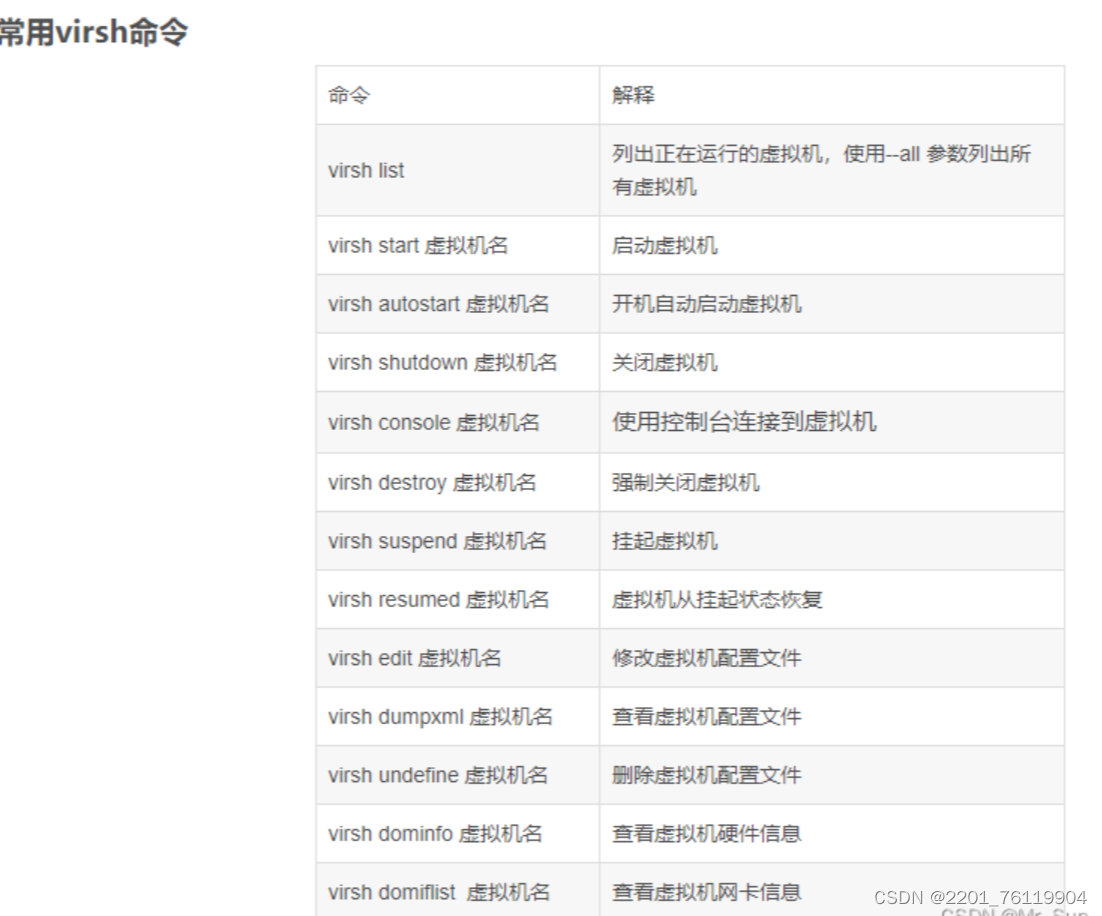
装完虚拟机之后
[root@localhost opt]# virsh list --allId Name State
----------------------------------------------------- linux0224_cento7 shut off#把他给开机
[root@localhost opt]# virsh --help|grep startautostart autostart a domaindefine define (but don't start) a domain from an XML filestart start a (previously defined) inactive domainiface-start start a physical host interface (enable it / "if-up")net-autostart autostart a networknet-start start a (previously defined) inactive networkpool-autostart autostart a poolpool-start start a (previously defined) inactive pool
[root@localhost opt]# virsh start linux0224_cento7
Domain linux0224_cento7 started[root@localhost opt]#
[root@localhost opt]#
[root@localhost opt]# virsh listId Name State
----------------------------------------------------3 linux0224_cento7 running#查看ip情况
[root@localhost opt]# virsh domifaddr linux0224_cento7Name MAC address Protocol Address
-------------------------------------------------------------------------------vnet0 52:54:00:f2:60:4e ipv4 192.168.122.218/24#此时就可以通过ssh连接了
[root@localhost opt]# ssh root@192.168.122.218
The authenticity of host '192.168.122.218 (192.168.122.218)' can't be established.
ECDSA key fingerprint is SHA256:35q+qgdpexAK2dXVHCJjhkIwXZS3Y11iqiL7Tkf9pt0.
ECDSA key fingerprint is MD5:7c:09:7c:d5:43:bd:b3:db:d4:ae:bf:78:67:78:23:6c.
Are you sure you want to continue connecting (yes/no)? yes
Warning: Permanently added '192.168.122.218' (ECDSA) to the list of known hosts.
root@192.168.122.218's password:
[root@localhost ~]# ip a
1: lo: <LOOPBACK,UP,LOWER_UP> mtu 65536 qdisc noqueue state UNKNOWN group default qlen 1000link/loopback 00:00:00:00:00:00 brd 00:00:00:00:00:00inet 127.0.0.1/8 scope host lovalid_lft forever preferred_lft foreverinet6 ::1/128 scope host valid_lft forever preferred_lft forever
2: eth0: <BROADCAST,MULTICAST,UP,LOWER_UP> mtu 1500 qdisc pfifo_fast state UP group default qlen 1000link/ether 52:54:00:f2:60:4e brd ff:ff:ff:ff:ff:ffinet 192.168.122.218/24 brd 192.168.122.255 scope global noprefixroute dynamic eth0valid_lft 3164sec preferred_lft 3164secinet6 fe80::2ba4:e902:8dd3:7cc/64 scope link noprefixroute valid_lft forever preferred_lft forever强制删除就是删除这个路径下的文件配置,用virsh list 看的也是这个文件,有用命令就能现实出来,没有就不能显示出来
[root@localhost ~]# ll /etc/libvirt/qemu/
total 8
-rw-------. 1 root root 4263 Jun 2 09:57 linux0224_cento7.xml
drwx------. 3 root root 42 Jun 2 09:53 networks#设置kvm开机自启,每次宿主机启动 kvm就启动
[root@localhost ~]# systemctl enable libvirtd
[root@localhost ~]# systemctl is-enabled libvirtd
enabled
[root@localhost ~]# virsh autostart linux0224_cento7
Domain linux0224_cento7 marked as autostarted#开机自启会自动创建一个软连接
[root@localhost ~]# ll /etc/libvirt/qemu/autostart/linux0224_cento7.xml
lrwxrwxrwx. 1 root root 38 Jun 2 21:41 /etc/libvirt/qemu/autostart/linux0224_cento7.xml -> /etc/libvirt/qemu/linux0224_cento7.xml#禁止开机自启,此时那个软连接就没了
[root@localhost ~]# virsh autostart --disable linux0224_cento7
Domain linux0224_cento7 unmarked as autostarted[root@localhost ~]# ll /etc/libvirt/qemu/autostart/linux0224_cento7.xml
ls: cannot access /etc/libvirt/qemu/autostart/linux0224_cento7.xml: No such file or directory搜索镜像[root@localhost ~]# osinfo-query osShort ID | Name | Version | ID
----------------------+----------------------------------------------------+----------+-----------------------------------------alpinelinux3.5 | Alpine Linux 3.5 | 3.5 | http://alpinelinux.org/alpinelinux/3.5 alpinelinux3.6 | Alpine Linux 3.6 | 3.6 | http://alpinelinux.org/alpinelinux/3.6 alpinelinux3.7 | Alpine Linux 3.7 | 3.7 | http://alpinelinux.org/alpinelinux/3.7 alpinelinux3.8 | Alpine Linux 3.8 | 3.8 | http://alpinelinux.org/alpinelinux/3.8 alt.p8 | ALT p8 StarterKits | p8 | http://altlinux.org/alt/p8.starterkits alt.p9 | ALT p9 StarterKits | p9 | http://altlinux.org/alt/p9.starterkits alt.sisyphus | ALT regular | sisyphus | http://altlinux.org/alt/sisyphus alt8.0 | ALT 8 Education | 8.0 | http://altlinux.org/alt/8.0 alt8.1 | ALT 8.1 | 8.1 | http://altlinux.org/alt/8.1
console连接
#在没配置内核时,时不能console的,他会一直卡在那,输入ctrl + ] 退出
[root@localhost ~]# virsh console linux0224_cento7
Connected to domain linux0224_cento7
Escape character is ^][root@localhost ~]# 如何用 console 连接
用vnc连接更改内核参数
1.通过为内核传递参数 console=ttyS0,来让内核把输出定向至 ttyS0
grubby --update-kernel=ALL --args="console=ttyS0,115200n8"
reboot此时再用console连接
[root@localhost ~]# virsh console linux0224_cento7
Connected to domain linux0224_cento7
Escape character is ^]#按回车
CentOS Linux 7 (Core)
Kernel 3.10.0-1160.el7.x86_64 on an x86_64localhost login: ubuntu开启console
如下一个简单的命令,就可以开启console了
RHEL/CentOS7和Ubuntu 15.04都使用了systemd,所以也可以直接使用systemctl来启用Guest虚拟机的控制台,方法相同systemctl enable serial-getty@ttyS0.servicesystemctl start serial-getty@ttyS0.service